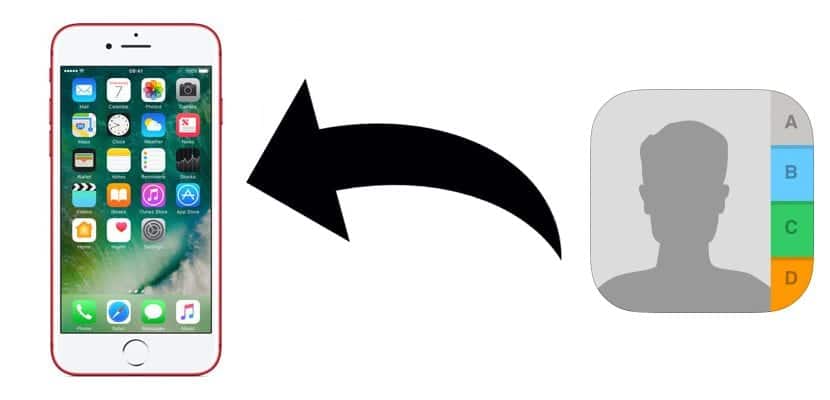
לפני כמה ימים דיברנו על שיטות שונות כדי להיות מסוגלים לייצא את אנשי הקשר מספר הטלפונים של האייפון שלנו. הפעם אנחנו הולכים להסביר איך נוכל להעתיק את אנשי הקשר שלנו לאייפון?. כמו מאמר זה, אין שיטה אחת להעתיק את כל אנשי הקשר ב- iPhone, iPad או iPod touch שלנו, ולכן אנו הולכים להראות לך שיטות שונות, כולל שימוש ביישומי צד שלישי, דבר שלצערנו יש להיות נפוץ לניהול כל המידע המאוחסן במכשיר שלנו הודות להיעדר האפשרויות שאפל מציעה לנו עם iTunes.
לפני הגעת הסמארטפונים כאשר נוקיה הייתה מלך הטלפוניה, הדרך המקובלת להעביר את נתוני לוח השנה שלנו הייתה באמצעות חיבור ה- Bluetooth. באותה תקופה, לא לכולם היה טלפון נייד, כך שמספר אנשי הקשר שיכולנו לאחסן לא היה גבוה מדי, ולמרות שהתהליך לא היה מהיר, נניח, זו הייתה אחת השיטות הפשוטות ביותר להעברת אנשי קשר. שינו טלפונים. בכל מקרה, לא
ייבא אנשי קשר ל- iPhone מאייפון אחר
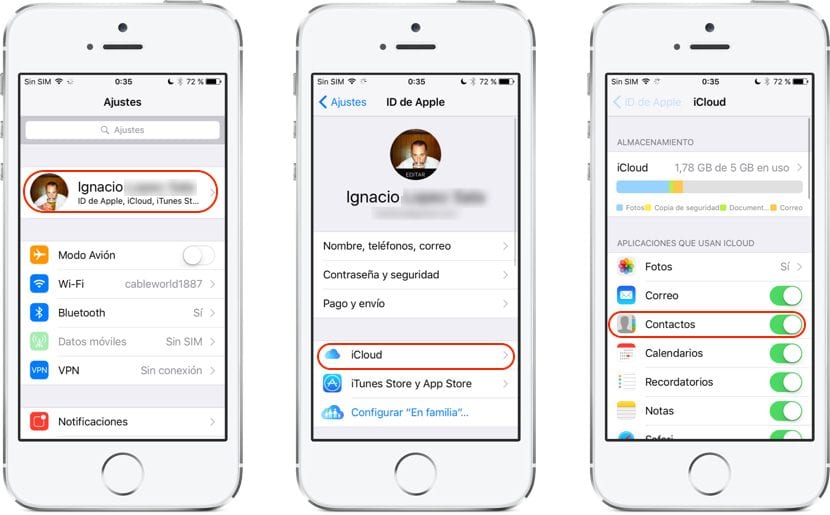
מאז הגעת ה- iCloud למערכת האקולוגית של אפל ובזכות הסנכרון של כל המידע, נכון לעכשיו קל מאוד להעביר מידע ממכשיר אחד לאחר ללא צורך לבצע תהליכים מסובכים שלעתים יכולים ללכת לאיבוד בכל אחד מהשלבים ולהישאר תְלִיָה. הודות ל- iCloud אנחנו יכולים יש את כל אנשי הקשר, הפגישות ביומן, ההערות, התזכורות, הסימניות ... בכל המכשירים המשויכים לאותו חשבון ועושים שימוש בשירות זה.
אם אנו רוצים להעביר במהירות את אנשי הקשר מ- iPhone ל- iPhone / iPad אחר או ל- iPod touch, עלינו רק להפעיל את iCloud במכשיר בו נמצאים אנשי הקשר, ולוודא כי בחר בתיבה אנשי קשר, מכיוון שבדרך זו כל אנשי הקשר במכשיר שלנו יועלו ל- iCloud ויהיו זמינים לכל המכשירים המשויכים לאותו חשבון Apple. להפעלת שירות זה נעבור להגדרות ונלחץ על המשתמש שלנו. לאחר מכן, לחץ על iCloud והפעל את מתג אנשי הקשר.
עכשיו אנחנו חייבים להפעיל את אותן פונקציות ב- iPhone / iPad או iPod touch החדשים לאן אנו רוצים להעתיק את אנשי הקשר מספר הטלפונים. כמה שניות לאחר מכן נוכל לבדוק כיצד כל אנשי הקשר של האייפון הוותיק ביותר שלנו זמינים באייפון החדש שלנו או במכשיר שמנוהל על ידי iOS.
ייבא אנשי קשר ל- iPhone דרך iCloud
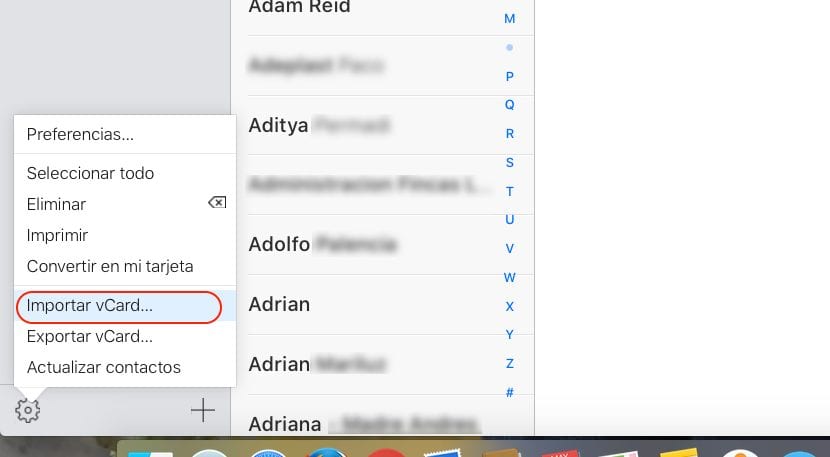
שוב אנו פונים ל- iCloud כדי שנוכל להעתיק אנשי קשר ששמרנו בקובץ ל- iPhone שלנו. על מנת להוסיף אנשי קשר ל- iPhone שלנו עלינו לעבור ל- iCloud.com ולהזין את הנתונים של חשבון Apple שלנו. לאחר מכן אנו עוברים לאנשי קשר. עכשיו אנחנו רק צריכים לעבור לקטע השמאלי התחתון וללחוץ על גלגל השיניים כדי לפתוח את האפשרויות שמציעה האפליקציה. בתוך התפריט אנחנו חייבים בחר ייבא אנשי קשר.
בתיבת הדו-שיח שתופיע, נחפש את הנתיב בו נמצא הקובץ ונבחר בו להוספה לאנשי הקשר השמורים ב- iCloud. כמובן שכדי שהנתונים החדשים הללו יוצגו במסוף שלנו, אנחנו חייבים להפעיל את iCloud באייפון שלנו, שכן אחרת הנתונים לעולם לא ישתקפו במכשיר שלנו.
ייבא אנשי קשר ל- iPhone באמצעות Gmail

אם אנו נאלצים להעתיק את אנשי הקשר שאחסנו בחשבון הדואר האלקטרוני של Gmail באייפון שלנו, כדי למרכז כך את כל נתוני הקשר שהפצנו על ידי חשבונות הדוא"ל השונים שיש לנו במקום אחד. בצע את הפעולות הבאות:
- קודם כל אנחנו מתקדמים למעלה הגדרות
- בתוך ההגדרות אנחנו עוברים אנשי קשר.
- באפשרויות אנשי הקשר עלינו לעבור חשבונות ובחר הוסף חשבון.
- עכשיו עלינו רק לבחור באפשרות Google, להזין את ה- נתונים מחשבון Gmail שלנו.
- יופיע חלון חדש המציג את כל הנתונים שנוכל לייבא למכשיר שלנו: דואר, אנשי קשר, לוחות שנה והערות. אנחנו רק צריכים בחר אנשי קשר.
ייבא אנשי קשר ל- iPhone דרך Yahoo!
- אנחנו עולים למעלה הגדרות
- בתוך ההגדרות אנחנו עוברים אנשי קשר.
- באפשרויות אנשי הקשר עלינו לעבור חשבונות ובחר הוסף חשבון.
- עכשיו אנחנו רק צריכים לבחור את אפשרות יאהו, הזן את הנתונים של חשבון הדואר שלנו ב- Yahoo שבו נמצאים הנתונים שאנו רוצים לייבא.
- מתוך ארבע האפשרויות המוצגות: דואר, אנשי קשר, לוחות שנה והערות נותר לנו רק לבחור אנשי קשר.
ייבא אנשי קשר ל- iPhone דרך Outlook
- אנחנו עולים למעלה הגדרות \ אנשי קשר.
- באפשרויות אנשי הקשר לחץ על חשבונות ובחר הוסף חשבון.
- אנו בוחרים ב- Outlook ומכניסים את הנתונים של חשבון הדואר האלקטרוני שלנו ב- Outlook איפה נמצאים הנתונים שאנו רוצים לייבא ב- iPhone שלנו.
- כמו בסעיפים הקודמים, יהיו ארבע אפשרויות דואר, אנשי קשר, לוחות שנה והערות שבהם אנחנו רק צריכים בחר אנשי קשר.
ייבא אנשי קשר ל- iPhone ממק
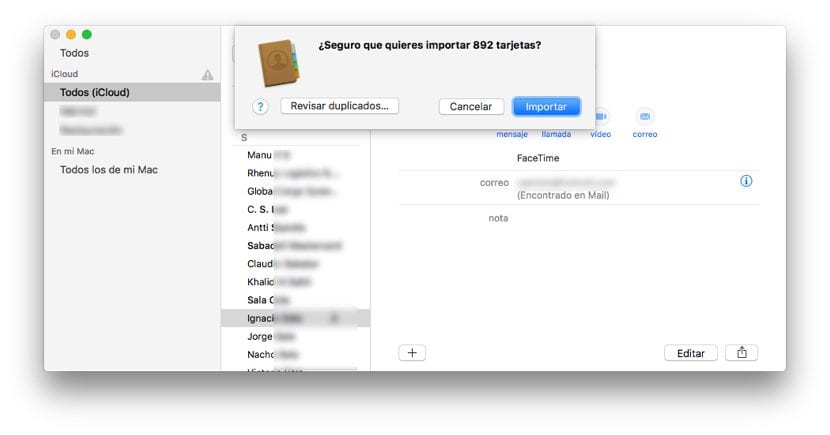
הדרך הטובה ביותר לייבא אנשי קשר במהירות ובקלות לאייפון שלנו, אנשי קשר שאינם זמינים דרך iCloud היא באמצעות קובץ VCard או CSV. מרבית יישומי הקשר ומנהלי הדוא"ל nמאפשרים לך לייצא את כל נתוני סדר היום בכל אחד מהפורמטים הללו כדי להוסיף אותם אחר כך באמצעות אחת השיטות שאנו מסבירים במאמר זה.
על מנת לבצע תהליך זה, יש לזכור שוב כי ה- Mac ממנו אנו מבצעים אפשרות זו משויך לאותו מזהה של ה- iPhone שיקבל את אנשי הקשר החדשים שאנו הולכים להוסיף ליישום אנשי הקשר. כדי לעשות זאת אנחנו פשוט צריכים לחץ פעמיים על הקובץ בפורמט .vcf שבו כל אנשי הקשר ממוקמים שאנחנו רוצים להוסיף ליישום אנשי הקשר של ה- Mac שלנו, כך שבהמשך הם יסונכרנו עם המכשיר שלנו.
אם, להפך, אנשי הקשר שאנו רוצים לייבא הם בפורמט .csv עלינו ללכת, בתוך יישום אנשי הקשר אל קובץ \ ייבוא ולבחור את הקובץ שבו נמצאים כל אנשי הקשר שאנו רוצים להוסיף ליישום, אנשי קשר שבהמשך יסונכרנו עם הנתונים הקיימים באייפון שלנו.
ייבא אנשי קשר ל- iPhone מהמחשב
לרוע המזל iTunes אינה מאפשרת לנו, באף אחת מהגרסאות עבור PC או Mac שהיא מציעה למשתמשים, אפשרות להוסיף אנשי קשר למכשיר שלנו דרך היישום מקבצים בפורמט .vcf או csv, אשר מכריח אותנו לנקוט ביישומי צד שלישי כגון iMazing. יש הרבה יישומים אחרים בשוק, אבל אני באופן אישי ממליץ על יישום זה מכיוון שהוא זה שמציע לנו את התוצאות הטובות ביותר ומכיוון שהוא זה שאני משתמש בו באופן קבוע בכל פעם שאני צריך לבצע פעולה עם המכשיר שלי אבל אני לא עושה לא רוצה להשתמש ב- iTunes הכבד והמייגע.
iMazing
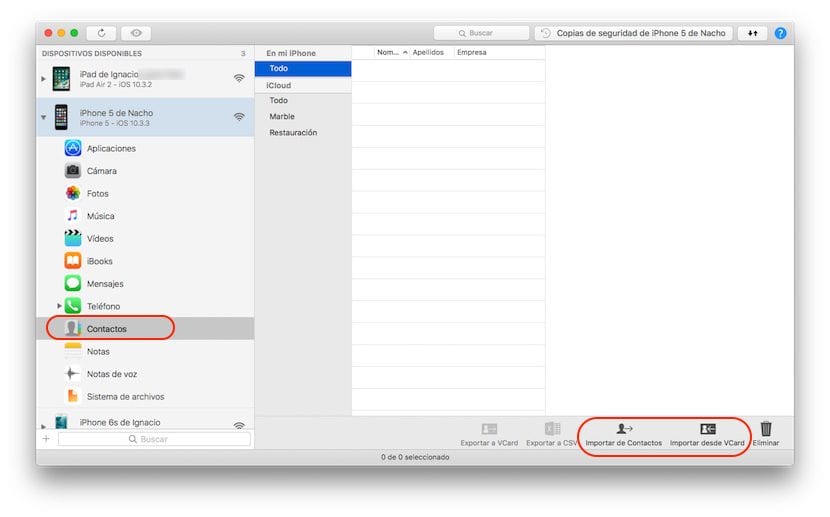
אם אנו מהמשתמשים שהחליטנו לא להשתמש ב- iTunes שוב, אני יוצא למקרים ספציפיים, ויישום ה- iMazing הפך לכלי המועדף עלינו, יישום זה אידיאלי כדי להיות מסוגל להעתיק כל סוג של קובץ, גם בתוך. vcf או .csv לאייפון שלנו מבלי לנקוט ב- iCloud בכל עת, אידיאלי לכל אותם משתמשים שאין להם יותר מכשירים המנוהלים על ידי מערכת הפעלה של החברה מבוססת קופרטינו.
ברגע שאנחנו פותחים את iMazing, אנו בוחרים את המכשיר שאליו אנו רוצים לייבא את הנתונים מקובץ .vcf. לאחר מכן אנו בוחרים אנשי קשר ובצד ימין של המסך אנו עוברים אל הכל בקטע באייפון שלי. בפינה השמאלית התחתונה האפשרויות ייבוא מאנשי קשר וייבוא מכרטיס VCard יוצגו. במקרה זה אנו בוחרים ייבוא מ- VCard ובוחרים את הקובץ בפורמט זה אליו נמצאים אנשי הקשר שאנו רוצים לייבא לאייפון שלנו.
iMazing זמין גם בגרסת Mac, כך שתוכלו להשתמש בו גם ל ייבא אנשי קשר ל- iPhone שלך אם אינך רוצה לעשות זאת באמצעות יישום אנשי הקשר, כפי שהסברתי בסעיף הקודם.
ייבא אנשי קשר ל- iPhone מ- iTunes

הגרסאות האחרונות של iTunes הורידו את תפקיד היישום, שכן מאז ההשקה וכמעט חובת השימוש ב- iCloud, דרך אחסון זו בענן הפכה להיות השיטה הטובה ביותר הן לייבוא והן לייצוא לא רק אנשי קשר מה- iPhone שלנו, אלא גם מאפשר לנו לייצא או לייבא פגישות מסדר היום שלנו, תזכורות, הערות ...
תודה ל- iCloud פונקציות iTunes נפגעו קשות להיות יישום שמאפשר לנו לשחזר את המכשיר שלנו ולעשות עותק גיבוי שלו. את שאר הפונקציות שהיא מציעה לנו ניתן לעשות זאת ישירות מהמכשיר שלנו או באמצעות יישומי צד ג 'שלמים ויעילים הרבה יותר כמו iMazing או iFunbox.
אם אנו מדברים על האפשרות לייבא אנשי קשר, נושא מאמר זה, iTunes מאכזב אותנו שוב מכיוון שהוא אינו מאפשר להוסיף אנשי קשר במהירות ובקלות מקובץ נתונים בו הם מאוחסנים. למרבה המזל, כפי שהסברתי במאמר זה, לרשותנו מספר רב של אפשרויות בהתאם לצרכים או לדרישות שלנו.
העתק אנשי קשר מאנדרואיד ל- iOS עם העבר ל- iOS
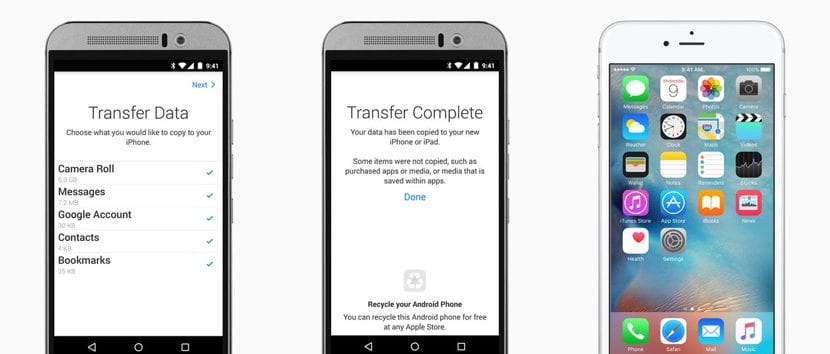
אם הצורך שמאלץ אותנו לייבא נתוני קשר נגרם על ידי שינוי המערכת האקולוגית, מאנדרואיד ל- iOS, הפיתרון הוא פשוט מאוד, שכן במשך כמה שנים, אפל הציעה לנו בחנות Google Play יישום בשם עבור ל- iOSיישום שבעזרתו נוכל להעביר במהירות את כל הנתונים המאוחסנים בסמארטפון אנדרואיד שלנו לאייפון. המגבלה היחידה נמצאת בקבצים המוגנים על ידי DRM, כגון מוסיקה או סרטים. שאר המידע כגון פגישות בלוח השנה, אנשי קשר, תמונות או סרטונים שיצרנו יועבר במהירות וללא בעיות לאייפון החדש שלנו מבלי לעשות שום דבר אחר.

אואי אויי ג'